win11我的电脑的快捷方式怎么创建 win11系统创建桌面快捷方式步骤详解
更新时间:2024-03-24 11:02:35作者:yang
Win11系统是微软最新推出的操作系统版本,它带来了许多令人兴奋的新功能和改进,在Win11中,创建桌面快捷方式是一个非常实用的功能,它可以帮助我们更方便地访问我们经常使用的应用程序和文件。如何在Win11系统中创建桌面快捷方式呢?下面将为您详细介绍创建桌面快捷方式的步骤。无论是对于新手还是有经验的用户来说,这些步骤都非常简单易懂,让我们一起来了解吧!
方法如下:
1.找到需要创建快捷方式方式的文件或者文件夹,单击鼠标右键。选择“显示更多选项”
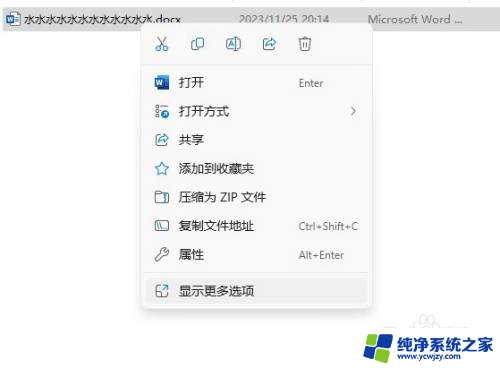
2.找到“发送到”按钮,在弹出的下级菜单中找到“桌面快捷方式”选项。然后进行单机操作
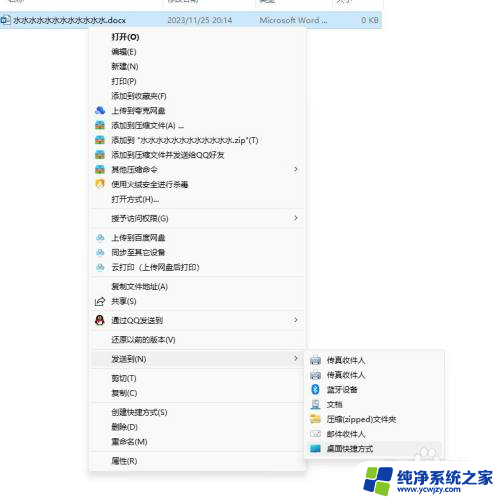
3.我们返回到桌面,就会发现我们电脑桌面多了一个叫作“XXXX快捷方式”的文件或者文件夹。

以上就是win11我的电脑的快捷方式怎么创建的全部内容,如果遇到这种情况,你可以根据上面的操作解决,非常简单快速,一步到位。
win11我的电脑的快捷方式怎么创建 win11系统创建桌面快捷方式步骤详解相关教程
- win11如何在win11桌面创建快捷图标 win11系统如何在桌面上创建快捷方式
- Windows 11电脑预装的Edge如何在桌面上创建快捷方式
- win11空档接龙创建桌面快捷方式
- win11 我的电脑 桌面 Win11如何将我的电脑快捷方式放到桌面
- win11网易云怎么创建快捷桌面
- win11电脑我的电脑图标怎么添加到桌面 win11桌面添加此电脑快捷方式的方法
- win11网页快捷方式 网页怎样添加到桌面快捷方式
- win11快捷方式上的盾牌图标怎么删除 如何删除Win11桌面快捷方式上的盾牌标识
- win11如何去掉快捷方式小箭头 Win11 22H2去除桌面图标小箭头步骤
- 原神快捷方式图标变白 解决win11桌面快捷方式和应用图标变白的方法
- win11开启讲述人后屏幕没有颜色怎么办
- win11查看计算机名
- win11 桌面备忘录
- 关掉win11自带软件的自动更新功能
- win11禁用 高级启动
- win11清除系统垃圾
win11系统教程推荐
win11系统推荐